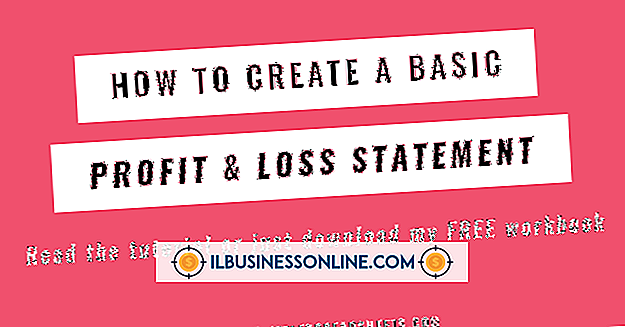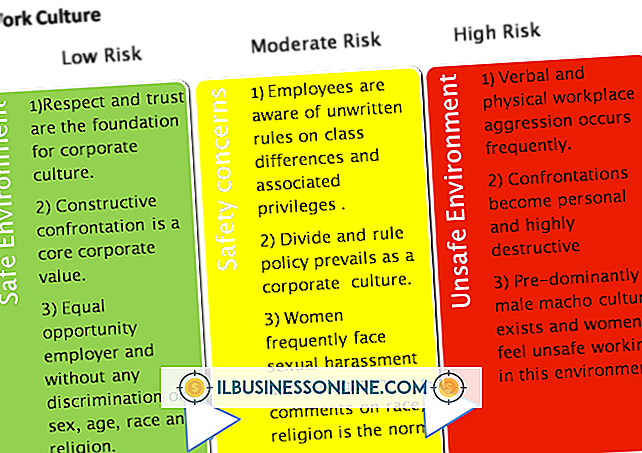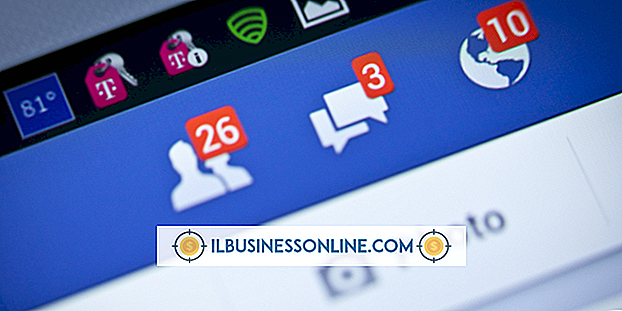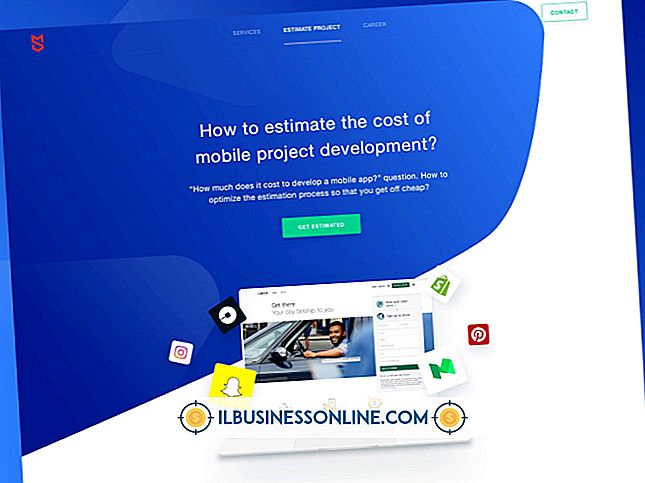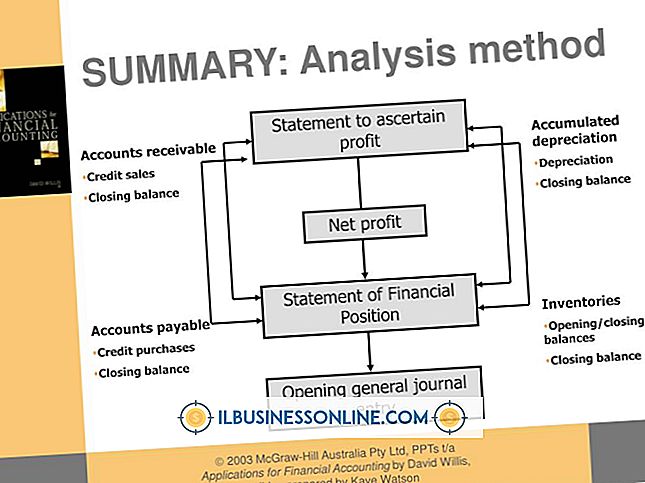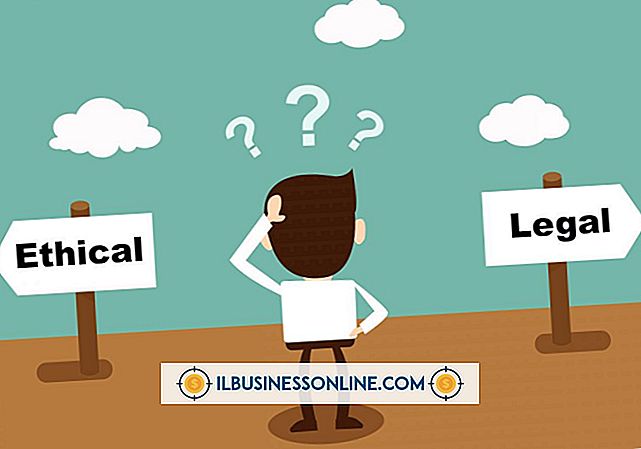Blackberry의 인터넷을 IPad의 Wi-Fi 연결로 사용할 수 있습니까?

테 더링을 허용하는 BlackBerry 데이터 플랜이있는 경우 셀룰러 인터넷 연결을 사용하여 iPad에 Wi-Fi 연결을 제공 할 수 있습니다. 이를 통해 사무실 밖에서 Wi-Fi 전용 iPad에서 온라인으로 접속하거나 셀룰러 가능 iPad의 데이터 요금제에서 데이터 요금이 부과되지 않도록 할 수 있습니다. RIM은 BlackBerry OS 7.1에서 Mobile Hotspot 기능을 추가 했으므로 구형 운영 체제를 실행하는 휴대 전화에서는이 기능을 사용할 수 없습니다.
Tethering 작동 방식
테 더링은 휴대 전화의 기존 데이터 연결을 다른 기기로 확장합니다. 블랙 베리는 USB를 통해 랩톱을 인터넷에 연결할 수있는 기능을 포함하여 몇 가지 유형의 테 더링을 제공합니다. iPad의 경우 Mobile Hotspot 기능을 사용해야합니다. 이 유형의 테 더링은 BlackBerry를 iPad 및 기타 모바일 장치에서 액세스 할 수있는 Wi-Fi 핫스팟으로 바꿉니다. 많은 통신 사업자는 테 더링을 사용하기 위해 특별한 월 사용료가 필요합니다. iPad와 같은 기기는 데이터 요금제를 빨리 사용할 수 있으므로 추가 요금이 부과되지 않도록 사용량을 모니터링하십시오.
BlackBerry OS 10
OS 10에서 모바일 핫스팟을 사용하려면 설정 앱을 열고 '네트워크 연결'을 탭한 다음 '모바일 핫스팟'을 탭합니다. 서비스를 설명하는 각 정보 화면을 읽고 "다음"을 눌러 페이지간에 이동하십시오. 암호 페이지에서 빈 암호 상자를 누르고 Wi-Fi 연결을위한 암호를 만듭니다. "다음"을 누른 다음 "구성"을 누르고 "이름"상자를 누릅니다. 핫 스폿에 사용할 이름을 입력하십시오. "저장"을 눌러 서비스를 활성화하십시오. 이전에 모바일 핫스팟을 설정했지만 비활성화 한 경우 설정을 열고 "모바일 핫스팟"슬라이더를 "켜기"로 전환하면됩니다.
BlackBerry OS 7.1
OS 7.1에서 핫 스폿을 시작하려면 화면 상단을 살짝 눌러 연결 관리 화면을 엽니 다. 이미 켜져 있지 않은 경우 'Wi-Fi'를 사용하도록 설정 한 다음 '모바일 핫스팟'을 켭니다. 연결에 대한 암호를 만들고 "확인"을 누릅니다. 서비스를 설명하는 창이 나타납니다. 하단으로 스크롤하고 "확인"을 누릅니다. 이전에 계정에서 테 더링을 사용하도록 설정하지 않은 경우 이동 통신사의 웹 사이트를 통해 테 더링을 활성화하라는 메시지가 표시됩니다. 핫 스폿 이름과 같은 다른 설정을 변경하려면 "네트워크 및 연결"을 연 다음 "모바일 핫스팟 연결"을 엽니 다.
귀하의 IPad와 연결
iPad에서 설정 앱을 열고 'Wi-Fi'를 탭합니다. Wi-Fi가 비활성화 된 경우 슬라이더를 "켜기"로 전환하고 iPad에서 로컬 네트워크를 찾으면 기다립니다. 네트워크 목록에서 BlackBerry의 핫 스폿 이름을 선택하고 생성 한 비밀번호를 입력 한 다음 "가입"을 탭하십시오. 상태 표시 줄에 Wi-Fi 아이콘이 나타나면 인터넷 사용을 시작할 수 있습니다.